把沙漠变成迷人的雪景-PS艺术照教程
作者 ljm 来源 ps爱好者 发布时间 2009-08-18

颜色层加蒙版,用黑色画笔把公路涂一下,露出公路本来面目,再激活背景,把公路用加深工具处理一下。这表示公路上的雪部分已经融化了,嘿嘿
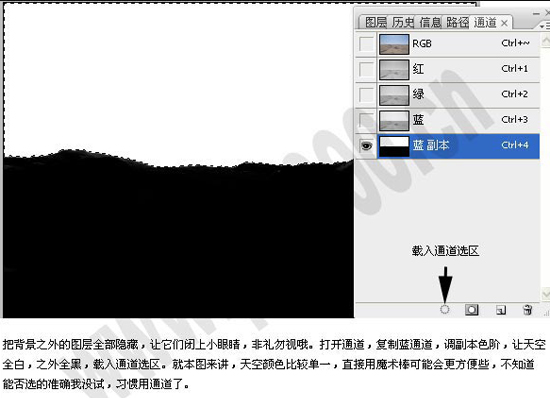
把背景之外的图层全部隐藏,让它们闭上小眼睛,非视勿视哦。打开通道,复制蓝通道,调副本色阶,让天空全白,之外全黑。载入通道选区,就本图来讲,天空颜色比较单一,直接用魔术棒可能会更方便些,不知道能否选的准确我没试,习惯用通道了。
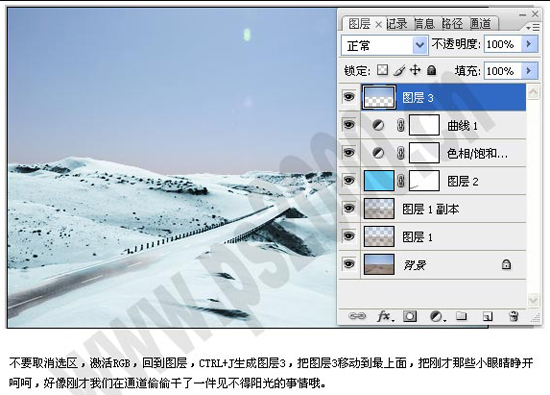
不要取消选区,激活RGB,CTRL+J生成图层3,把图层3移动到最上面,把刚才那些小眼睛睁开,呵呵。好像刚才我们在通道偷偷干了一件见不得阳光的事情哦。

原来的天空不好看,所以我要换之。找个你认为漂亮的天空图片,拖过来(图层4),CTRL+ALT+G或者按着ALT键的同时去图层调板上把鼠标放在图层3、4交界之处点击,或者图层下拉菜单-创建剪贴蒙版,三种方法均可。用剪贴蒙版的好处是,你可以任意方便地调整天空素材图的大小和位置直到你满意为止。
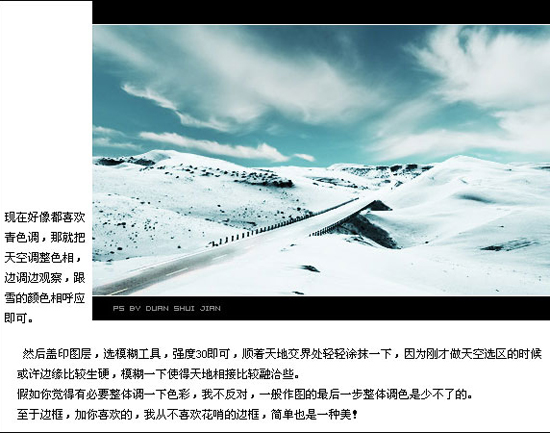
现在好像都喜欢青色调,那就把天空调整色相,边调边观察,跟雪的颜色相呼应即可。然后盖印图层,选模糊工具,强度30即可,顺着天地交界处轻轻涂抹一下,因为刚才做天空选区的时候或许边缘比较生硬,模糊一下使得天地相接比较融洽些。
假如你觉得 有必要整体调一下色彩,我不反对,一般作图的最后一步整体调色是少不了的。至于边框,加你喜欢的,我从不喜欢花哨的边框,简单也是一种美!
| 上一页12 |